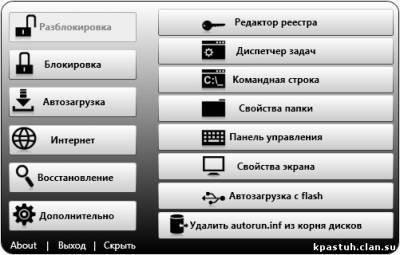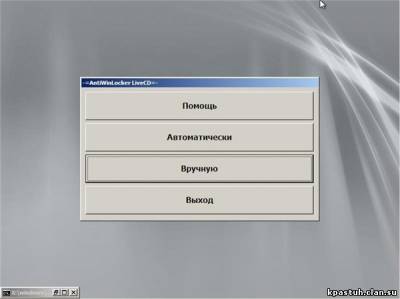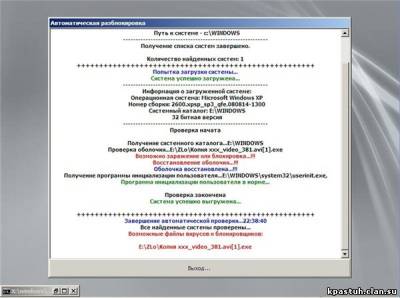Что делать? Философский вопрос. Как разблокировать Windows? Послать всех и послать деньги мошенникам? На это они рассчитывают! Ещё один радикальный способ: переустановить систему. Т.е. удалить всё и поставить заново. Но этого не хочется делать: ведь у вас там всё налажено, много нужной вам информации. Одна картинка на рабочем столе чего стоит - вы ведь её долго выбирали.
Сразу оговорюсь - эта статья не для профессиональных пользователей. А для тех кто весьма далек от всяких там веток реестра, скриптов и т.д. Да большинству этого и не нужно. А если человек ещё и покупает лицензионное ПО, в том числе и Винду - а тут такая неприятность. Думаете - нет у нас в Росии таких людей кто лицензионное использует? Зря так думаете - много таких пользователей. Так вот для тех кто знает, что делать с ветками реестра - скорее всего подойдет предыдущая статья - там описано как вручную удалить этого паразита - блокировщика. А всем остальным читать здесь.
Как эти блокираторы, трояны, вредоносные программы к вам попадают? Вы их сами закачиваете. Вот например вы хотите скачать какое нибудь вполне безопасное с вашей точки зрения видео. Например на тему как правильно выращивать фикусы. А там в каком - нибудь архиве - этот вирус и "сидит". Поставьте себе какой - нибудь хороший антивирус. Ну тот который с файрволом, с эвристическим анализом и т.д. Это не панацея, но существенно сократит возможности "подцепить" какую - нибудь пакость.
Но если вы это читаете - значит либо у вас нет хорошего, обновляемого антивируса, либо он не помог.
В компьютерах вы разбираетесь на уровне "продвинутого" пользователя. Деньги мошенникам платить не хотите. Операционную систему переустанавливать не хотелось бы. Даже если вы разбираетесь в компьютерах - не всегда есть время чтобы копаться в недрах Винды.
Хотелось бы быстро, автоматически - избавить свой комп - от паразита. Так вот такие средства сейчас есть - это программы разблокировщики. В большей части это образ диска. Запускаются такие проги с диска. Перед этим их надо туда записать (на диск). Эти разблокировщики имеют интуитивно понятный интерфейс на русском языке. Проблема обычно решается так: диск с прогой ставите в дисковод - (перед этим в биосе лучше сделать загрузку с ДВД СД рома) - появляется окошко с кнопками разблокировать - нажимаете на кнопки - и всё ваш любимый аппарат свободен от оков блокировщика. Но это не значит что вы уже избавились от этой вредоносной программы - блокиратора (баннера). После того как вы получили доступ ко всем функциям своего компьютера - нужно найти и удалить троянца. Для этого запустите антивирус. А лучше скачайте например утилиту ДР. ВЭБ или есть аналогичная утилита у Касперского. Проблема будет решена после того как вы нашли и удалили зловредную программу. Вот такая автоматизация процесса удаления cmc баннеров, троянов, блокировщиков.
1. WinHelper
Программа запускается в режиме "Поверх всех окон" что позволяет запустить поверх различных баннеров, как известно на сегодняшний день вирусы не только блокируют редактор реестра, но и полностью удаляют regedit.exe что не позволяет избавится от вируса из автозапуска. В этом поможет вкладка "Восстановление" в которой вы найдете такие функции как "Восстановить редактор реестра", "Восстановить оболочку explorer.exe" и др. Так же в программе предусмотренна вкладка "Автозагрузка" которая отображает все загружаемые программы вместе с Windows. Есть возможность удаления и добавления программ что очень удобно. Программа расчитана на любого пользователя, любого уровня, присутствуют описания функций.
Внимание: запускайте прогу с правами администратора на Windows 7 или Vista.
Что умеет делать программа:
1)Разблокировка:
-Редактор реестра
-Диспетчер задач
-Командная строка
-Свойства папки
-Панель управления
-Свойства экрана
-Автозагрузка с flash
-Удалить autorun.inf из корня дисков
2)Блокировка:
-Редактор реестра
-Диспетчер задач
-Командная строка
-Свойства папки
-Панель управления
-Свойства экрана
-Автозагрузка с flash
3)Автозагрузка:
-Показывает автозагрузочные программы как текущего пользователя так и всех вместе
4)Интернет:
Вывод текущего IP адреса
-Поиск кодов разблокировки для вирусов (WinLocker). Вводите номер на который требуют отправить СМС, затем текст и нажимаете "Поиск". Поиск идет по четырем сайтам (Virusinfo, Nod32, Kaspersky, Dr.Web)
5)Восстановление:
-Восстановить оболочку explorer.exe
-Восстановить диспетчер задач
-Восстановить редактор реестра
-Восстановить hosts файл
6)Дополнительно:
-Запустить редактор реестра
-Запустить диспетчер задач
-Запустить командную строку
-Запустить "Управление компьютером"
-Запустить "Настройка системы"
-Запустить "Групповая политика"
-Запустить "Восстановление системы"
-Скрыть/Отобразить скрытые файлы
-Скрыть/Отобразить расширения файлов
Если какие либо проблемы со скачиванием, а также просьбы перезалить оставляйте в комментариях - всё исправлю.
2. AntiWinLocker
Формат: ISO(образ диска)
AntiWinLocker поможет убрать баннер блокировщик - в автоматическом режиме, без вашего участия удалит баннер и восстановит нормальную загрузку. В случае, если баннер находится в автозагрузке, есть ручной режим, в котором можно отключить элементы автозагрузки.
Что умеет делать программа:
- Автоматическое распознавание заражения или блокировки - выделение краным цветом.
- Возможность отключения элементов автозагрузки, как для всех пользователей, так и для каждого в отдельности.
- Автоматический режим - возможность быстрой разблокировки компьютера без участия пользователя.
- Доступ к реесту зараженной (заблокированной баннером) операционной системе Windows.
- Доступ к файловой системе заблокированного компьютера - FreeCommander.
3. И ещё один архив с прогой antiwinlocker, но другой версии:
Просто распаковываете архив и копируете все файлы на болванку (диск).
Скачать программу разблокировки Windows можно здесь:Скачать. или здесь:
Если какие либо проблемы со скачиванием, а также просьбы перезалить оставляйте в комментариях - всё исправлю.
Всем удачи в борьбе с вирусами!!!